Wise Folder Hider Free是一款能够轻松进行文件夹加密的软件。一款能够安全保护隐秘文件的软件Wise Folder Hider Free。该程序旨在帮助您隐藏重要或私人的文件和文件夹。您也可以直接隐藏整个USB驱动器。该程序具有简单直观的操作界面。您只需要将要隐藏的文件拖动到隐藏文件界面。 ,您可以自动完成。您还可以设置密码以安全地加密文件,从而实现双重保护。在安全性能方面,它使用登录类型的操作界面。要打开/卸载软件,您需要输入设置的登录密码,此密码有效保证数据不会被修改,有需要的朋友请赶紧到此网站下载!
使用说明:
1.运行Wise Folder Hider,进入以下界面,我们可以先创建一个登录密码,然后单击[确定]。
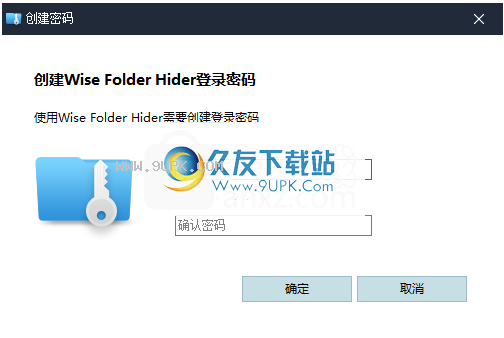
2.进入主操作界面,并提供两个功能模块:隐藏文件和加密文件。
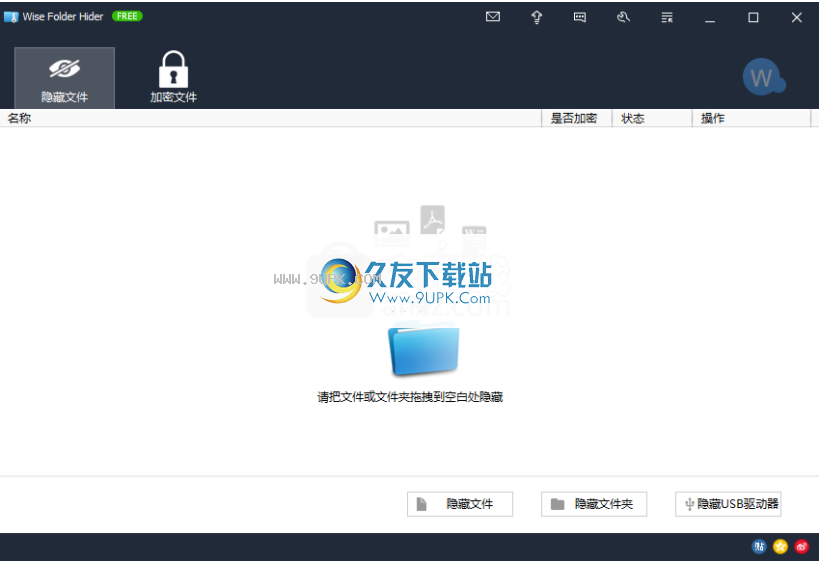
3.如果需要隐藏文件,请将文件或文件夹拖到界面的空白区域,它将自动隐藏。

4.如图所示,该文件夹已隐藏。
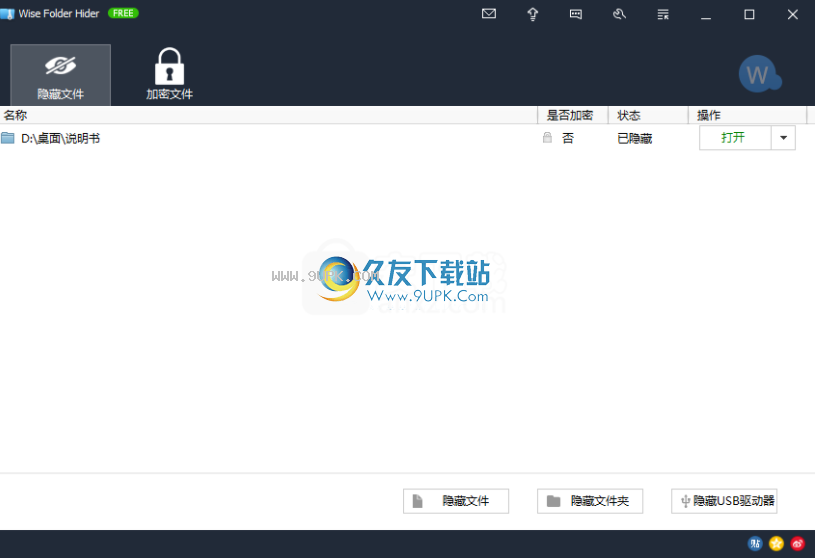
5.我们还可以快速打开,取消隐藏和设置密码。

6.提供文件加密功能。
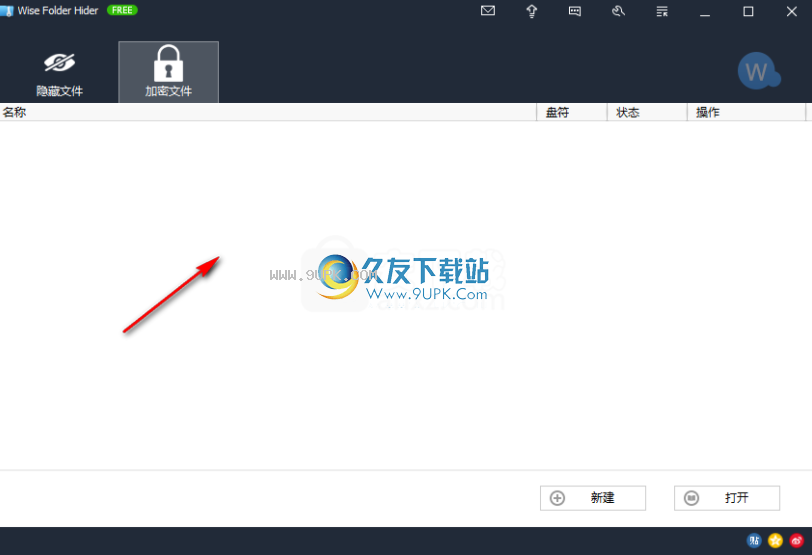
7.单击[新建]按钮,然后设置文件名,创建到,设置大小,总空间和可用空间。
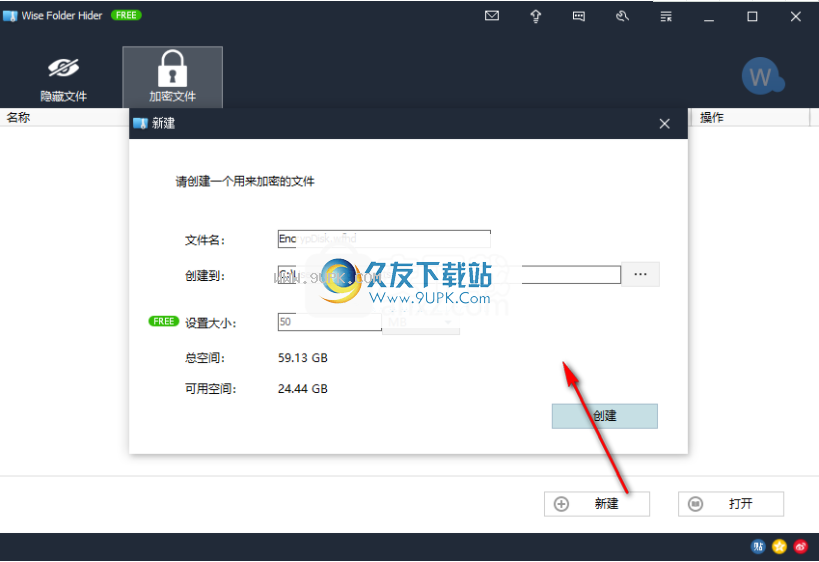
8.创建后,您可以执行诸如卸载,删除和设置密码之类的操作。
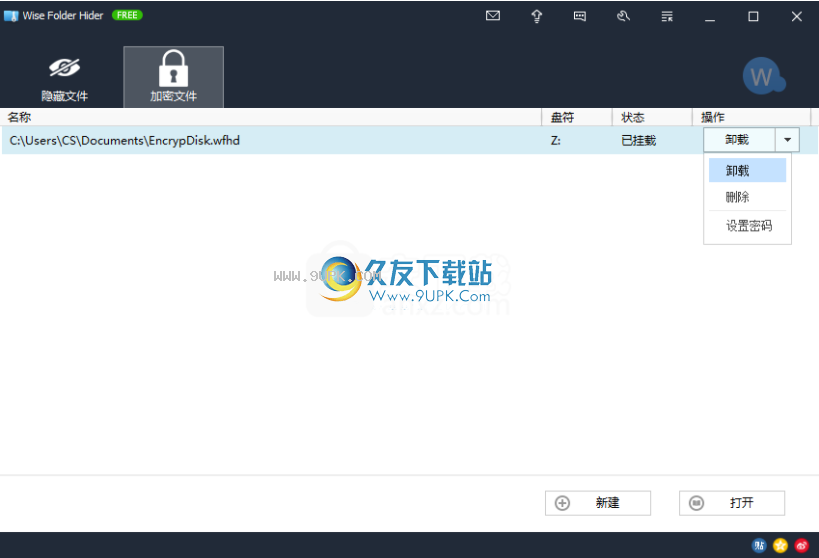
软件特色:
快速在系统上快速部署
设置过程既快速又简单,之后您可以设置解锁该工具并防止未经授权的访问所需的主密码。运行该应用程序将产生一个现代且引人入胜的界面,其中大部分都专用于您添加的元素,并在上部工具栏中的直观图标下方带有按钮。
隐藏和锁定文件,文件夹和USB驱动器
您只需要将文件或文件夹拖到主窗口中即可立即将其隐藏,也可以打开上下文菜单项来打开和隐藏该文件或设置密码。因此,您可以简单地隐藏文件或指定取消隐藏和解锁文件所需的密钥。除了文件,您还可以隐藏和阻止整个文件夹和USB驱动器。但是,您不能选择隐藏本地分区。
查看和操纵选定的元素
所有您选择的所有文件和文件夹,以及有关锁,状态和操作的信息都显示在主窗口中。但是,一旦选择使该元素再次可见,就没有集成选项可让您再次隐藏它。该条目仅从主窗口消失,您必须再次将其拖放。
总而言之,Wise Folder Hider带有简单明了的选项,可通过使重要文件,文件夹和USB驱动器在硬盘驱动器上不可见并用密码锁定它们来帮助您保护重要文件,文件夹和USB驱动器。在我们的测试中,它可以在Windows 10上顺利运行。
安装方式:
1.下载并解压缩软件,双击安装程序以输入Wise Folder Hider安装许可协议,然后选中[我接受许可协议]选项。

2.选择安装位置。用户可以选择默认的C:\ Program Files(x86)\ Wise \ Wise文件夹隐藏器或对其进行自定义。

3.准备安装,单击[Install]按钮开始安装。
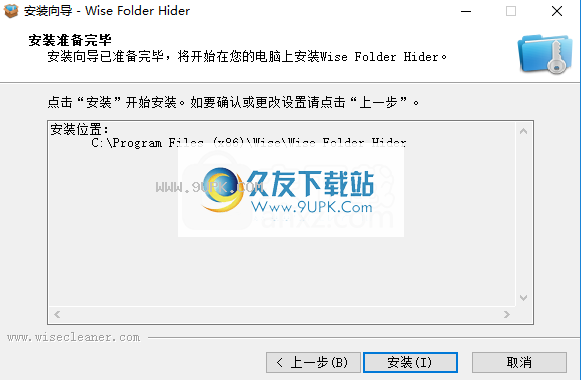
4.弹出以下成功安装Wise Folder Hider的提示,单击[结束]。
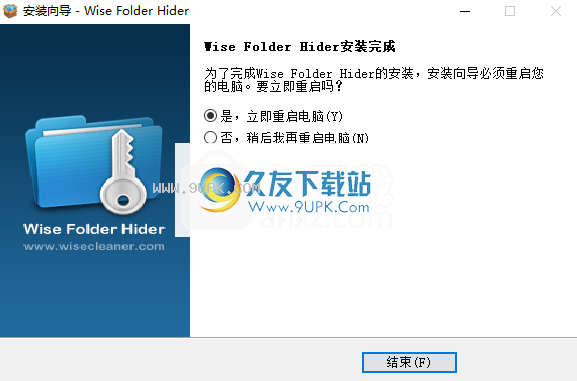
软件功能:
只需单击几下,您就可以轻松隐藏重要或个人文件,文件夹甚至整个USB驱动器,并使用密码保护它们。
许多情况下,您需要与他人共享USB驱动器,并且还会读取其他一些敏感文件。使用Wise Folder Hider 4,您可以一键隐藏和保护USB记忆棒中的个人文件和文件夹。即使USB驱动器丢失,重要文件也不会被盗。
首次使用Wise Folder Hider时,需要设置登录密码。在程序内部,您可以为每个文件,文件夹和USB驱动器设置辅助密码。没有登录密码,没有其他人可以卸载该程序。
能够隐藏文件/文件夹/ USB。
支持多个账户。
支持可移动驱动程序。
支持拖放,您可以直接将要加密的文件/文件夹拖放到界面上。

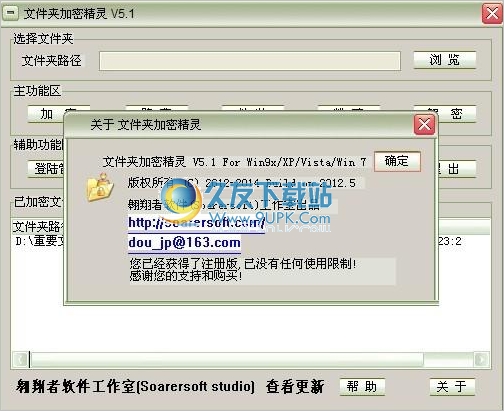

![Hide Files 4.7.1.0免安装特别版[文件夹加密工具]](http://pic.9upk.com/soft/UploadPic/2014-5/2014591152333018.gif)
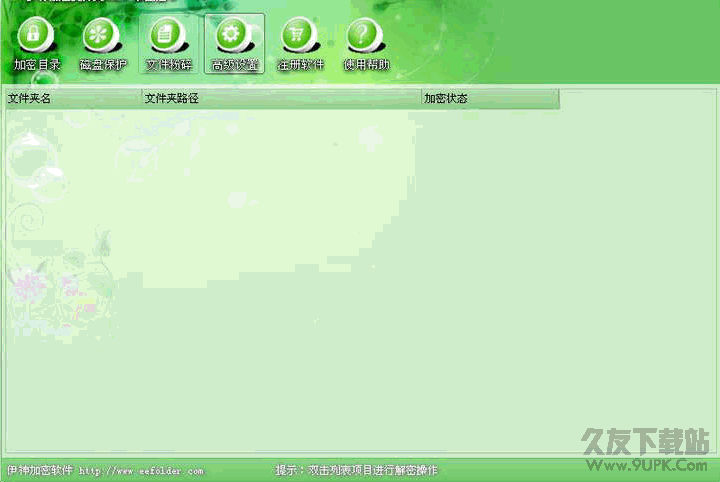
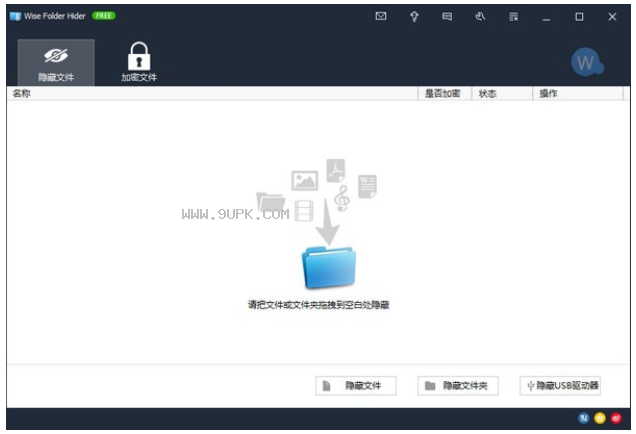
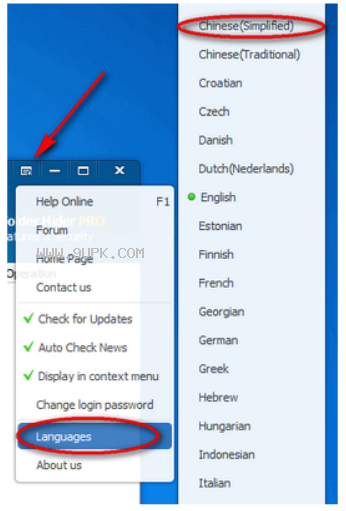
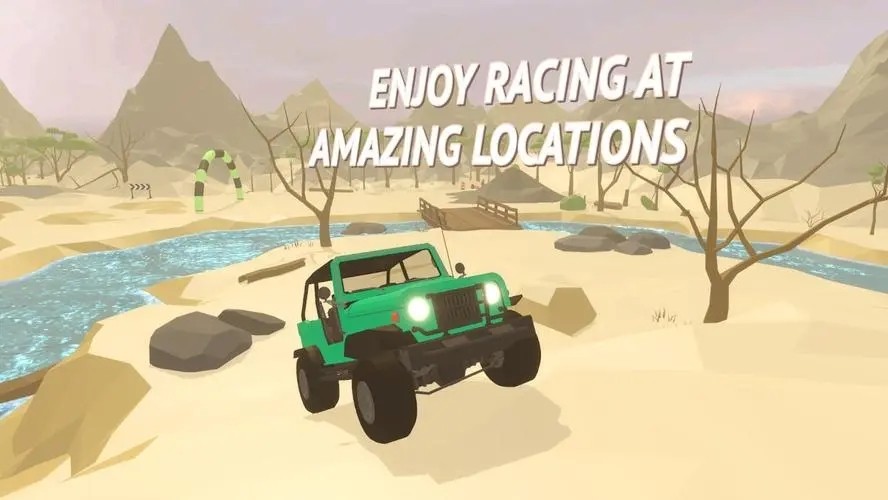
 岩石越野车 1.2安卓版
岩石越野车 1.2安卓版 吉普车越野车模拟器 1.1安卓版
吉普车越野车模拟器 1.1安卓版 越野车模拟驾驶2016 1.5安卓版
越野车模拟驾驶2016 1.5安卓版 疯狂越野车 1.2安卓版
疯狂越野车 1.2安卓版 足球骑士越野车3D 1.1安卓版
足球骑士越野车3D 1.1安卓版 山地越野车模拟器 4.09安卓版
山地越野车模拟器 4.09安卓版 吉普越野车比赛 1.0.2安卓版
吉普越野车比赛 1.0.2安卓版 越野车撞僵尸 1.0.2安卓版
越野车撞僵尸 1.0.2安卓版 爬坡汽车模拟器
爬坡汽车模拟器 自行车特技2越野车
自行车特技2越野车 Z码文件加密是一款文件加密软件。通过该软件,能对电脑中的电子相册、日记本、视频等内容进行加密,让你的隐私更加安全。
功能:
1、多功能:对文字、文件、文件夹快速加密;
2、安全高效:采用高度成熟原创加密算...
Z码文件加密是一款文件加密软件。通过该软件,能对电脑中的电子相册、日记本、视频等内容进行加密,让你的隐私更加安全。
功能:
1、多功能:对文字、文件、文件夹快速加密;
2、安全高效:采用高度成熟原创加密算...  功能强大的文件加密软件,文件夹加密软件。软件采用了成熟先进的加密算法、加密方法和文件系统底层驱动,使文件加密和文件夹加密后的达到超高的加密强度,并且还能够防止被删除、复制和移动。
功能:
文件夹加密功能
闪...
功能强大的文件加密软件,文件夹加密软件。软件采用了成熟先进的加密算法、加密方法和文件系统底层驱动,使文件加密和文件夹加密后的达到超高的加密强度,并且还能够防止被删除、复制和移动。
功能:
文件夹加密功能
闪...  Z码加密是一款功能强大、专业实用的文件加密软件,软件方便简单,支持图片,文档等多种文件格式加密,能够最大化保护用户文件安全。软件绿色便捷,可以分类集中管理各种资料,有效保护文稿、图片、视频、软件及个人隐私...
Z码加密是一款功能强大、专业实用的文件加密软件,软件方便简单,支持图片,文档等多种文件格式加密,能够最大化保护用户文件安全。软件绿色便捷,可以分类集中管理各种资料,有效保护文稿、图片、视频、软件及个人隐私... 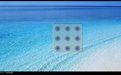 9locker九宫格锁软件是一款可以帮助大家电脑上锁的工具,有需要的用户赶紧来使用这款锁电脑工具吧,相信一定可以帮到大家。
特色:
你可以设置锁屏样式以及锁屏壁纸,此外9Locker还有个小功能,你可开启密码连续输入错...
9locker九宫格锁软件是一款可以帮助大家电脑上锁的工具,有需要的用户赶紧来使用这款锁电脑工具吧,相信一定可以帮到大家。
特色:
你可以设置锁屏样式以及锁屏壁纸,此外9Locker还有个小功能,你可开启密码连续输入错...  DRM音频视频加密器是由中国数字版权管理网针对音频视频推出的一款加密软件。该软件仅支持wmv、asf、wma、wms四种格式,支持批量处理。使用该软件,还可以随机文件标识,也可以指定标识,帮助你更好地保护你的版权。
功...
DRM音频视频加密器是由中国数字版权管理网针对音频视频推出的一款加密软件。该软件仅支持wmv、asf、wma、wms四种格式,支持批量处理。使用该软件,还可以随机文件标识,也可以指定标识,帮助你更好地保护你的版权。
功...  QQ2017
QQ2017 微信电脑版
微信电脑版 阿里旺旺
阿里旺旺 搜狗拼音
搜狗拼音 百度拼音
百度拼音 极品五笔
极品五笔 百度杀毒
百度杀毒 360杀毒
360杀毒 360安全卫士
360安全卫士 谷歌浏览器
谷歌浏览器 360浏览器
360浏览器 搜狗浏览器
搜狗浏览器 迅雷9
迅雷9 IDM下载器
IDM下载器 维棠flv
维棠flv 微软运行库
微软运行库 Winrar压缩
Winrar压缩 驱动精灵
驱动精灵